Статьи / Вы всё ещё чертите? Отечественное BIM-проектирование уже здесь!
 Кувшинова Екатерина Тимофеевна, архитектор. г. Екатеринбург
Кувшинова Екатерина Тимофеевна, архитектор. г. Екатеринбург
Закончила Уральскую государственную архитектурно-художественную академию, факультет промышленной архитектуры. Занимаюсь частной архитектурной практикой, проектированием общественных и жилых зданий, дизайном интерьера, ландшафтным проектированием, графическим дизайном.

Все мы любим при проектировании пользоваться наиболее удобными инструментами и как творческие люди находимся в постоянном поиске чего-то лучшего. Кто-то остается приверженцем старой школы, но многие при создании строительных проектов переходят на прогрессивные технологии.
С понятием BIM-моделирование\проектирование в нынешние дни сталкивается почти каждый интересующийся отраслью архитектор. Государство уже вовсю грозится ввести обязательное создание BIM-модели при подаче проекта в экспертизу, а строительные заказчики потихоньку начинают требовать использования этих технологий от проектных организаций. И лишь немногие участники отечественного строительного рынка могут похвастаться хотя бы частичной интеграцией информационного моделирования в свой рабочие процессы.
Но в этой статье я не буду расписывать подробно все преимущества использования технологии BIM. Слишком это объемная тема. При этом пока не для всех очевидная. Вместо этого я расскажу вам, как я использовала новоиспечённый релиз отечественной BIM-системы архитектурно-строительного проектирования для воплощения в реальность моих давних творческих идей. Имя этой системы – Renga Architecture.
Мое знакомство с Renga произошло совсем недавно. Я увидела зимой на одном из архитектурных ресурсов информацию о конкурсе Мастер-Renga, объявленный Renga Software, и решила попробовать систему в действии. Так появились конкурсные проекты «Музей моря при маяке» и «Дом-обсерватория в горах». Не без энтузиазма я тогда принялась за дело. Несмотря на то, что освоение абсолютно новой системы для проектирования казалось мне задачей довольно амбициозной, я решила попробовать. И не прогадала, ведь к моему большому удивлению освоилась достаточно быстро без различных тренингов и длительных обучающих курсов. В итоге «Музей моря» занял призовое место в номинации Приз зрительских симпатий конкурса.
Как я уже писала ранее, совершенству нет предела, и когда я узнала, что вышел новый релиз Renga Architecture, сразу захотелось испытать его на своем проекте. Я давно собиралась кое-что в нем доработать, новые функции и команды пришлись очень кстати. Хочу описать некоторые из них.
На данный момент я завершаю тот самый проект «Музей моря при здании маяка». Здание имеет сложную конструктивную схему, множество различных архитектурных элементов.
В целом проект уже готов – в Renga Architecture создана модель маяка, оформлены несколько планов и разрезов, назначены материалы. Но мне захотелось проработать входную группу, выполнить некоторые правки в стилях окон и т.п.
Начата работа была с входной группы. Здесь мне пригодилась удобная (особенно в процессе моделирования) функция Изолировать. Я могу работать с изолированными объектами, при этом не трансформируя остальную часть объекта, не отвлекаясь на соседние элементы. Особенно это может понадобиться при проектировании зданий, содержащих много архитектурных декоративных объектов. В моем случае это очень помогло при редактировании балок – я могла более четко видеть форму элементов.
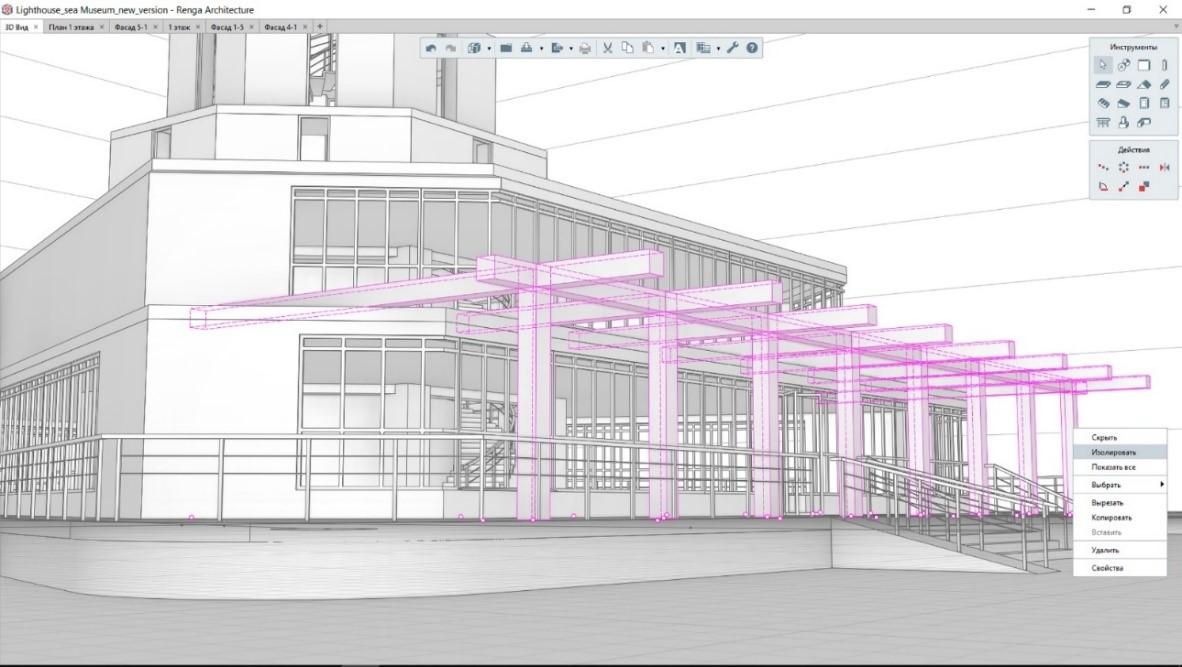
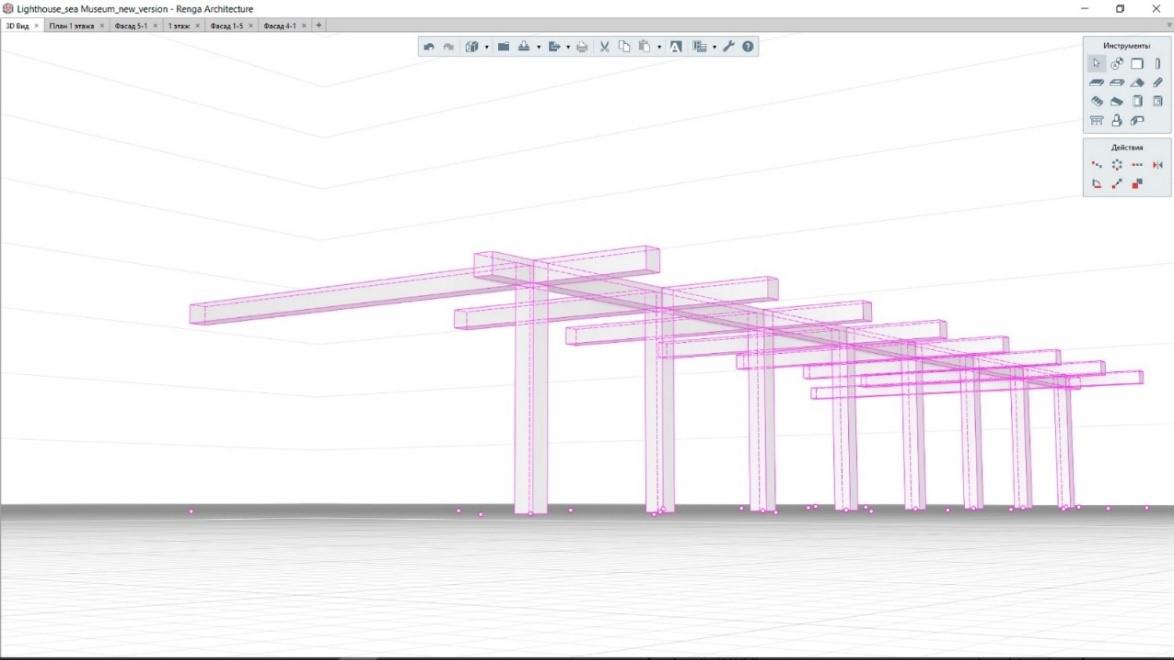
Рис.1 и 2. Команда Изолировать
Изначально в проекте были входные группы в виде пергол, при моделировании которых изпользовались колонны и балки. Но мне все время хотелось, чтобы конструкция не давила, а, наоборот, приглашала людей войти, однако приподнять балки под углом возможности не было. Сейчас такое решение можно реализовать за счет наклонных балок. Балкам теперь можно задать смещение конечной точки по вертикали, подрезать вертикально или горизонтально к плоскости, либо выбрать автоматическую подрезку, например, при сопряжении со стеной. Итак, попробуем задать новый стиль привычным вещам.

Рис. 3 Создаём Наклонную балку
На следующих рисунках показано, как я видоизменила первоначальную идею, добавив новый ритм.
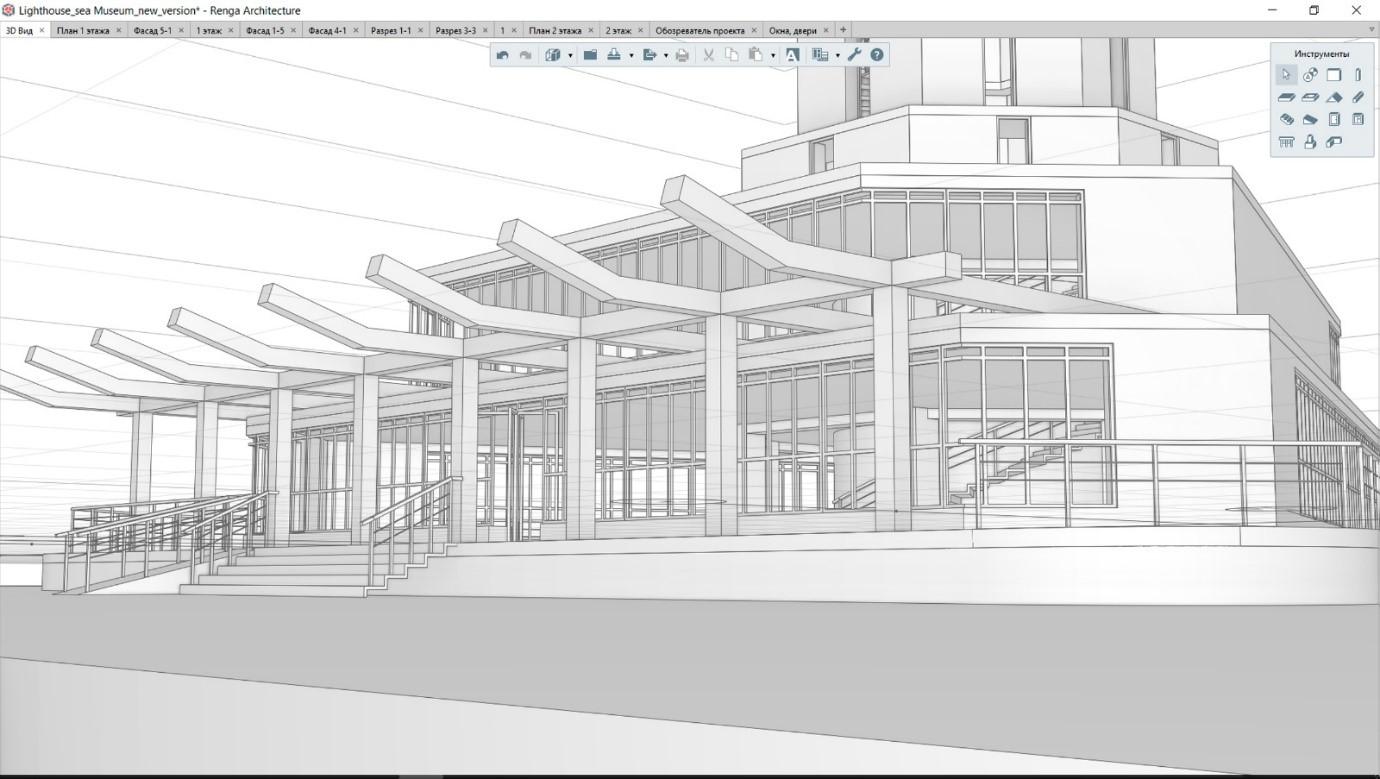
Рис. 4 Команда Наклонные балки

Рис. 5 Команда Наклонные балки. Возможен и такой вариант
Также мне помогла функция Скрыть, которая, кстати, и ранее была доступна пользователям. Когда я закончила с балками, я перешла к корректировке стилей окон. Для этого я выделила объекты перед окнами и скрыла их.
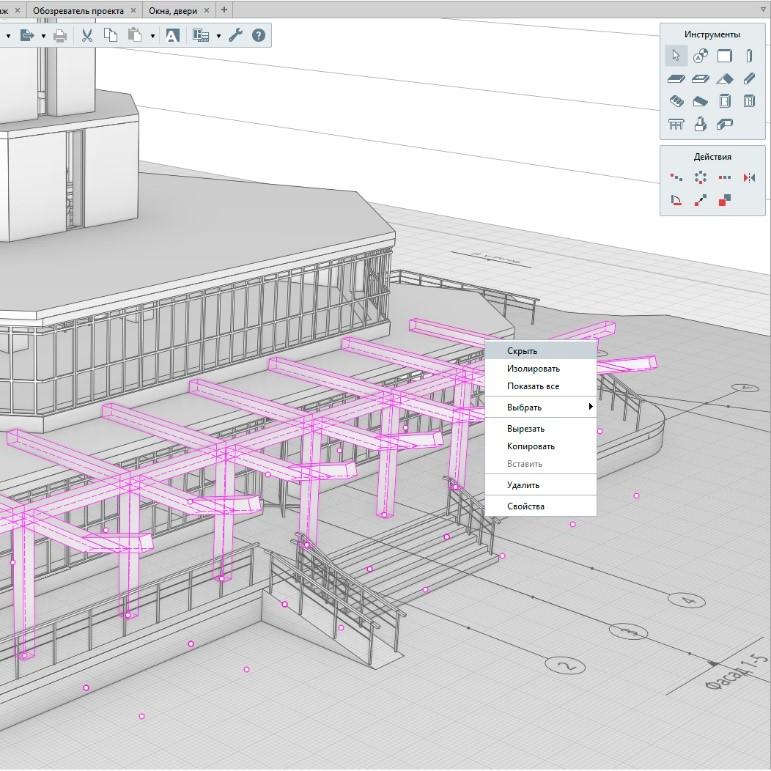

Рис. 6 и 7. Команда Скрыть. В данном случае она помогла мне скрыть
балки для того, чтобы не отвлекаясь поработать с оконными проемами первого уровня.
Кстати говоря, в новом релизе команда Скрыть получила дополнительное развитие. Теперь я могу скрывать оконные и дверные заполнители. Это пригодится, например, при редактировании внутренних помещений (когда нам мешает оконный заполнитель). Но особенно это будет полезно в тех случаях, когда необходимо наглядно отображать конструктив здания.
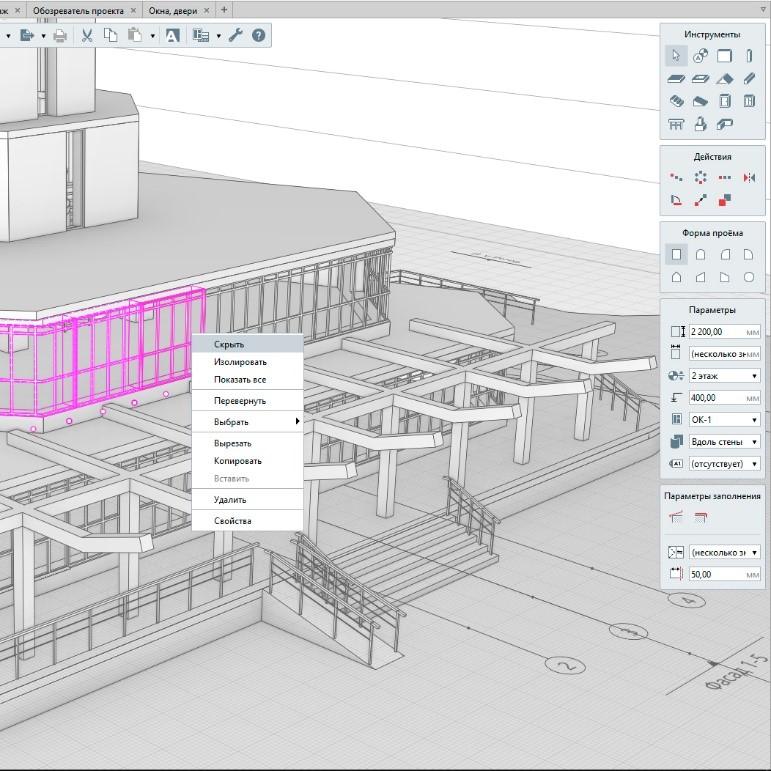
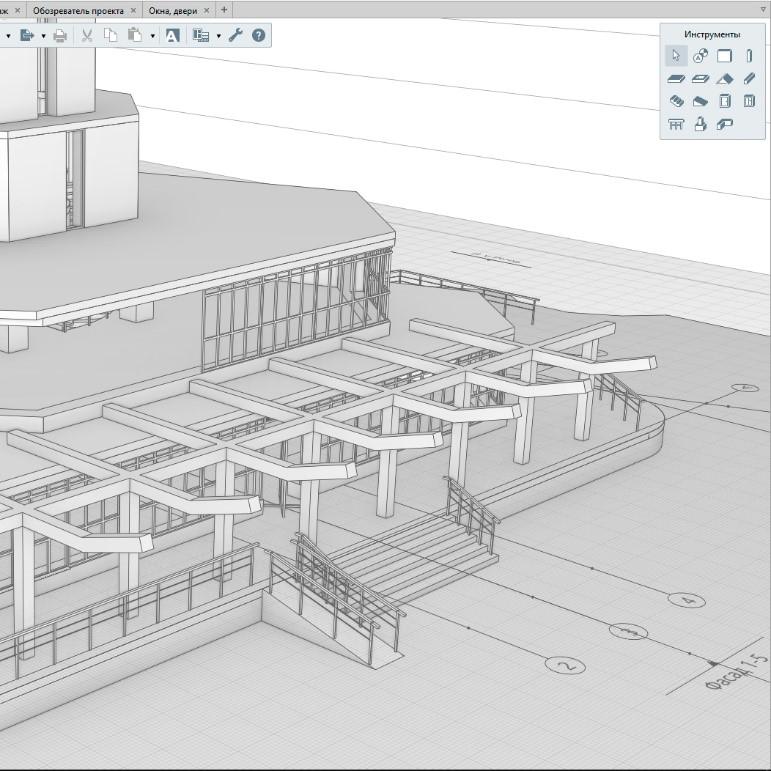
Рис. 8 и 9. Я скрыла оконные проемы и получила доступ к внутренним помещениям для небольших правок.
Возвращаясь к построению балок, хочу заметить одну интересную новую возможность. Закончив построение, я захотела немного расширить только что созданную встречающую группу наклонных балок. Так как инструмента Линейка в Renga, к сожалению, пока нет, чтобы создать ещё один ряд балок мне пришлось бы замерять расстояние между ранее созданными рядами через привязку отслеживания и далее производить копирование на измеренное расстояние. С выходом нового релиза в Renga Archtecture появилась возможность Создавать копию и Перемещать элементы с указанием базовой точки. Мы выбираем базовую точку, будь она в центре, на крайних точках объекта или же вообще на соседнем элементе (мой случай), задаём нужное значение и двигаем. С помощью этой команды дублировать изогнутые балки получилось очень быстро — я не стала отмерять расстояние между рядами, а просто указала в качестве базовой точки край колонны и произвела копирование относительно него. Тот же принцип работает с командой Переместить.

Рис. 10 Команда Копировать с указанием базовой точки.
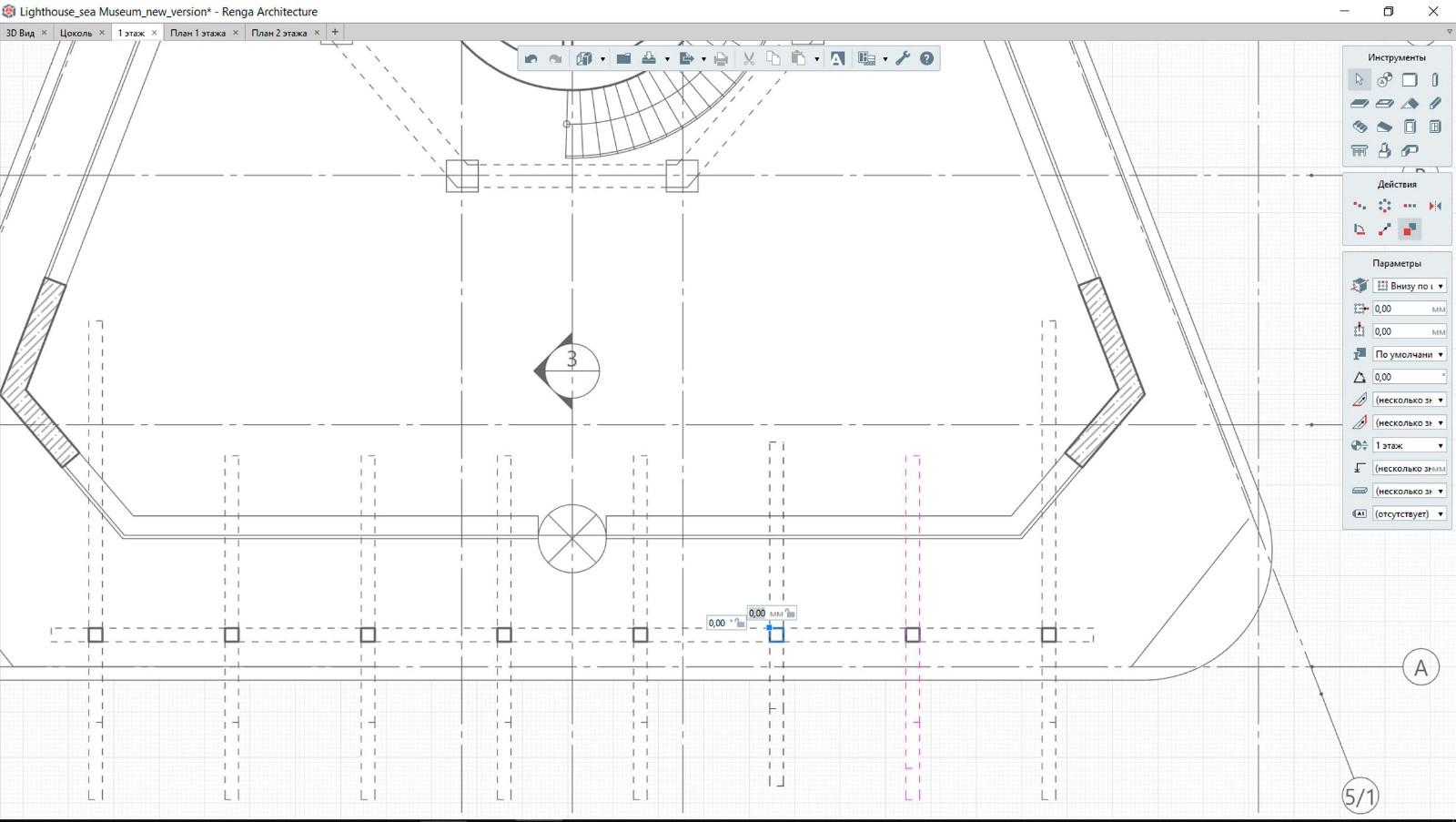
Рис. 11. Команда Копировать с указанием базовой точки в плане.
По модели я все правки сделала. Но также не могу не показать некоторые полезные функции, касающиеся оформления чертежей: Автоматическое построение осей и разрезов. Порядок действий получается следующий: открываем чертёж, выбираем автоматическое построение — щелчок! — и вот появились оси построения, которые мы рисовали в модели. Оставляем необходимые для конкретного плана, остальные удаляем. Красота! Далее выбираем обозначение Разрез — обозначение разреза готово. Нет необходимости рисовать оси и разрезы вручную. Это мелочь, но она отнимает время.
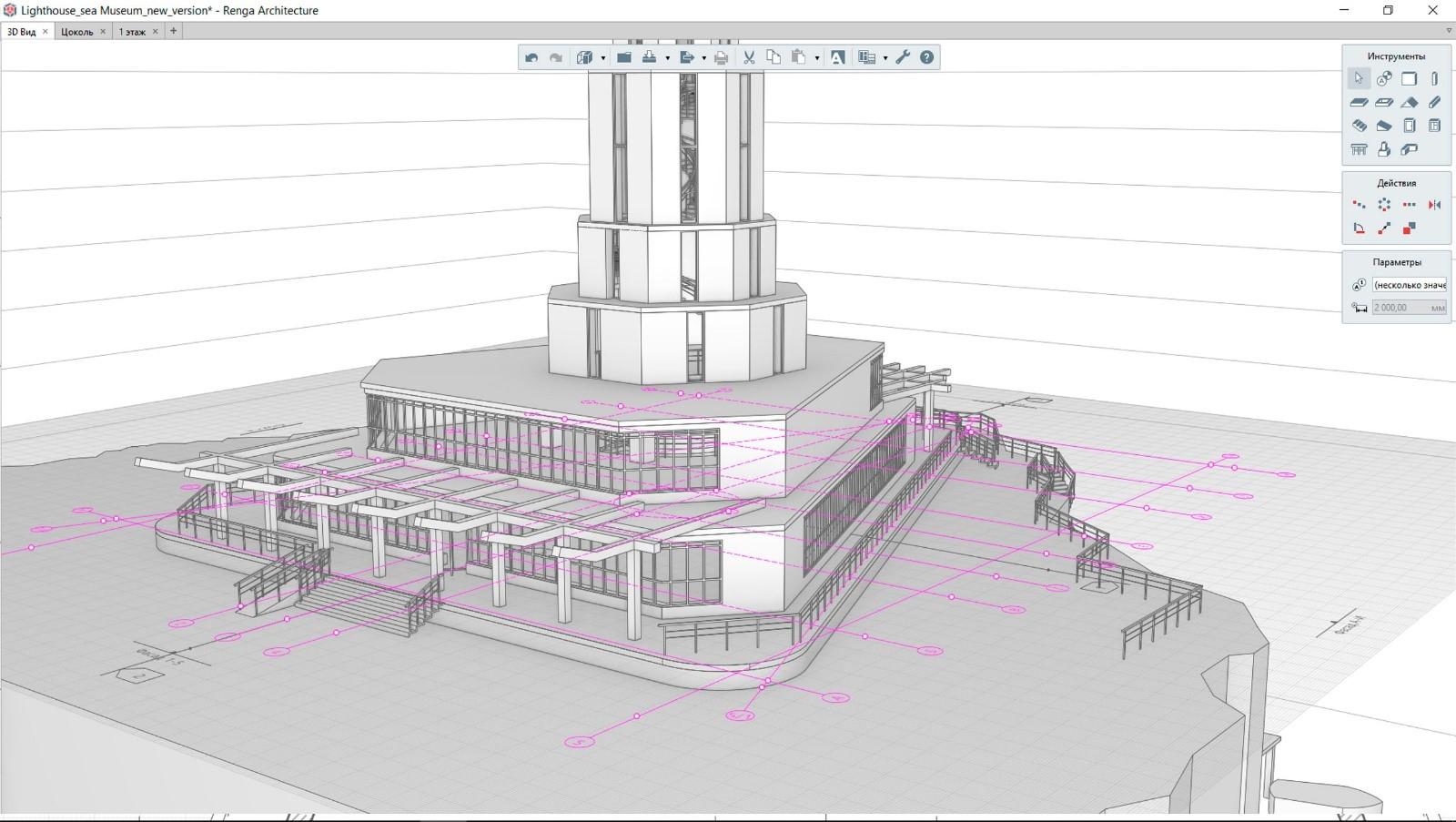
Рис. 12 Команда Автоматическое построение по виду осей и разрезов
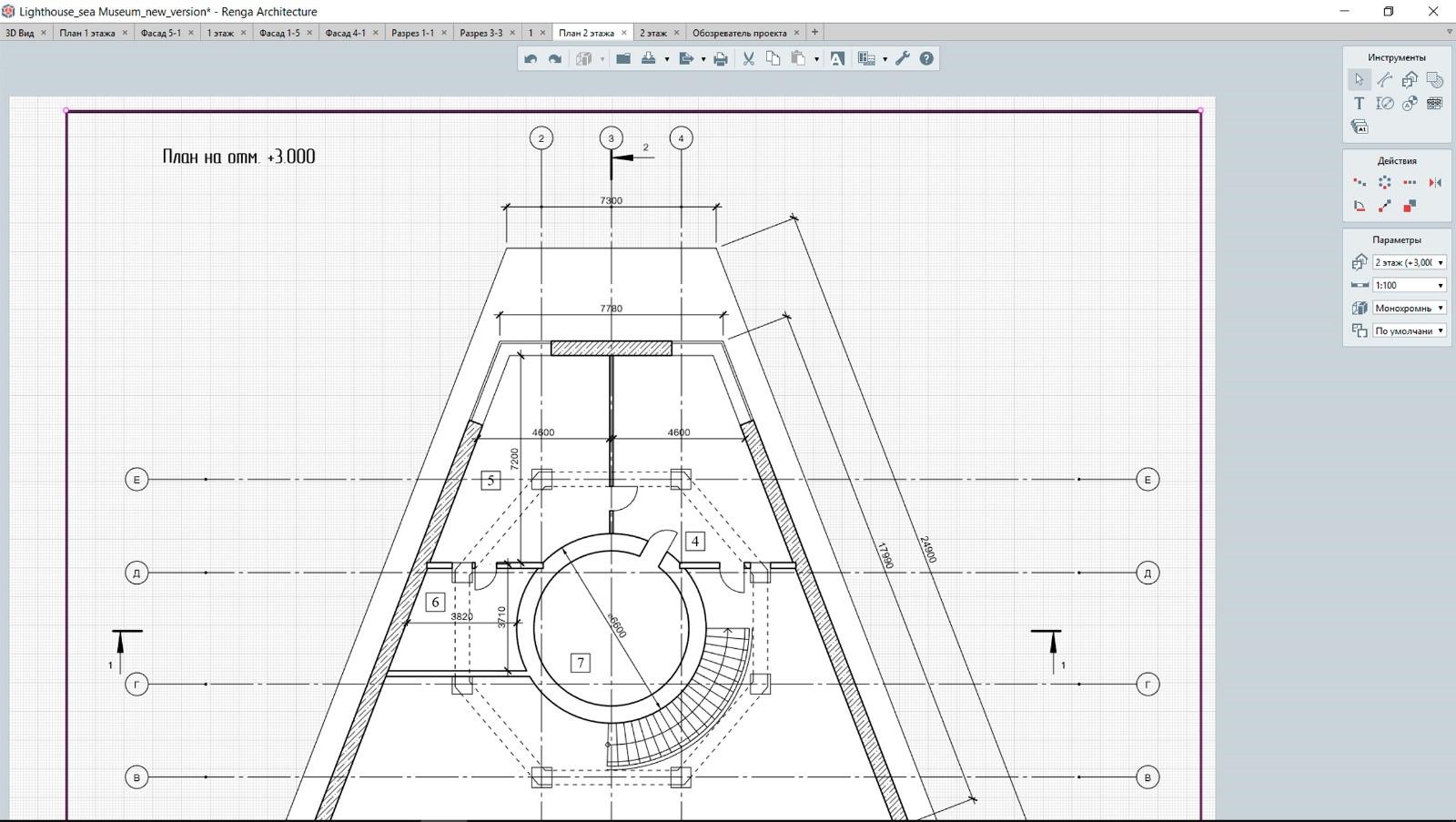
Рис. 13 Команда Автоматическое построение по виду осей и разрезов
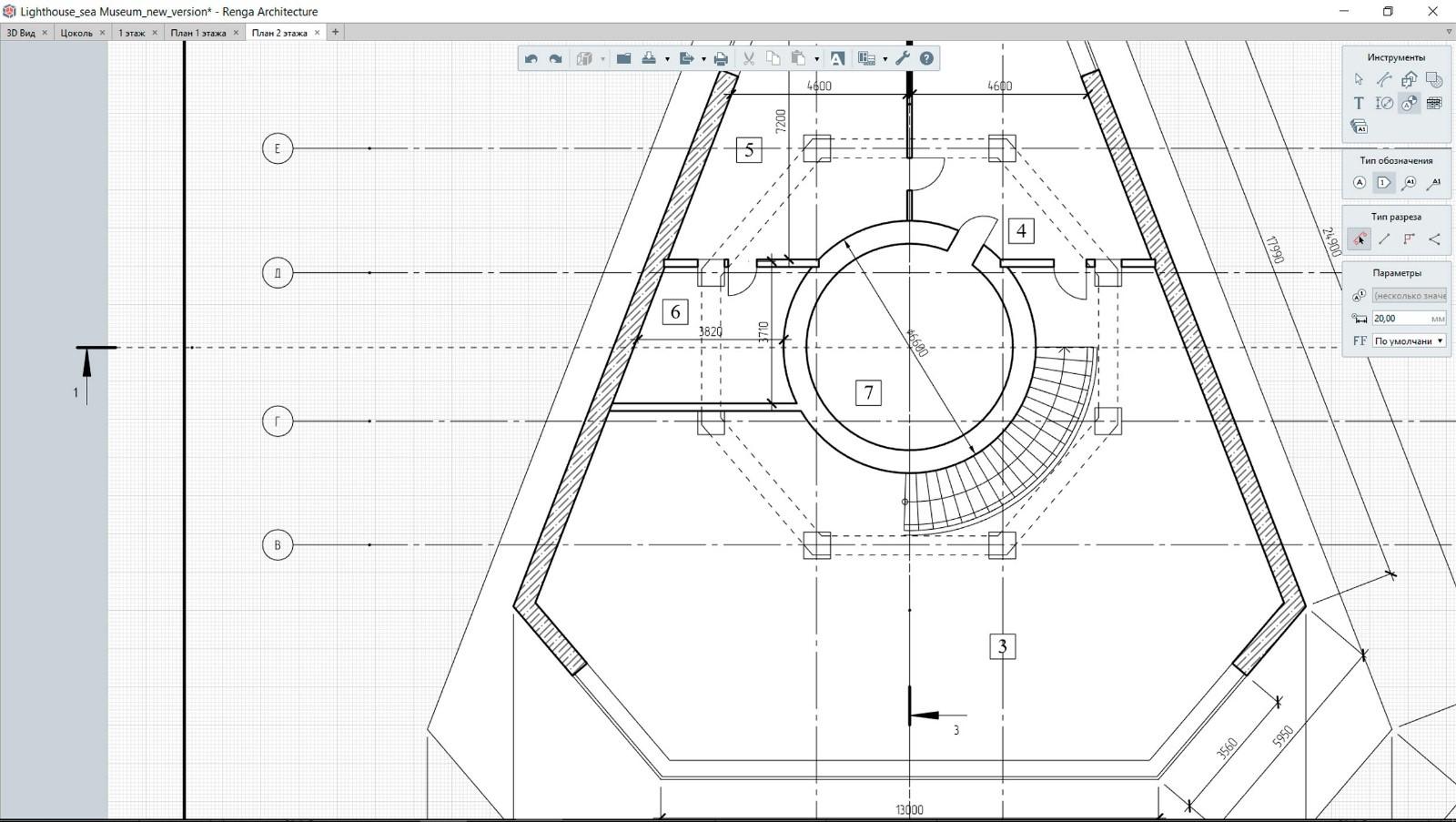
Рис.14 Команда Автоматическое построение по виду разрезов
Продолжим оформлять чертежи. Я поработала над балками. Теперь необходимо проставить нужные размеры. Мы с вами знаем, сколько планов порой нужно образмерить. Для облегчения этой задачи теперь можно пользоваться командой Построение цепочки линейных размеров и высотных отметок. Реализована эта функция удобно, надо показать начало «отсчёта» и задать отступ размерной линии от объекта, а потом просто по цепочке указывать конечные точки измеряемых объектов. Я существенно меньше времени потратила на образмеривание плана. Кстати говоря, так же легко можно проставить и высотные отметки.
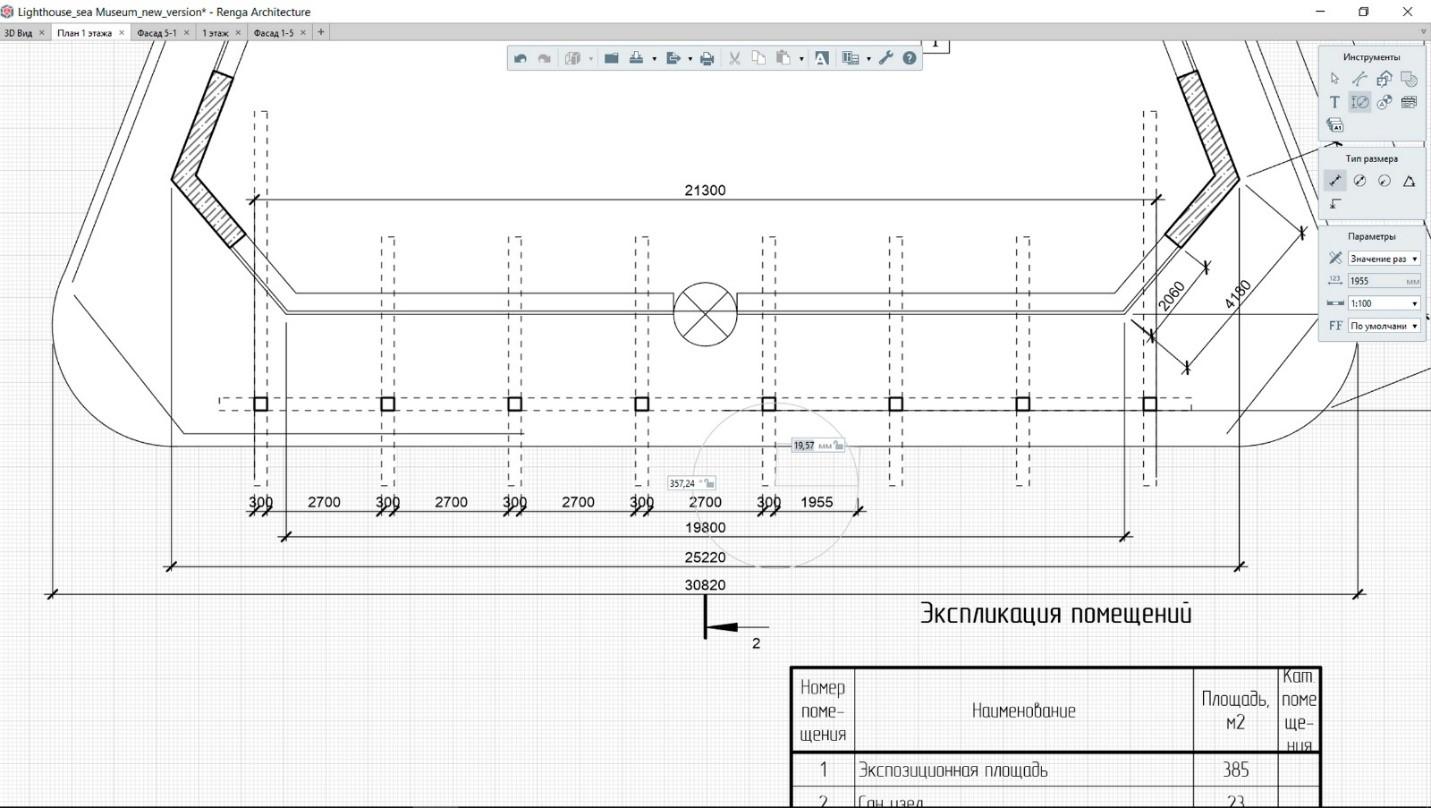
Рис. 15. Построение цепочки линейных размеров
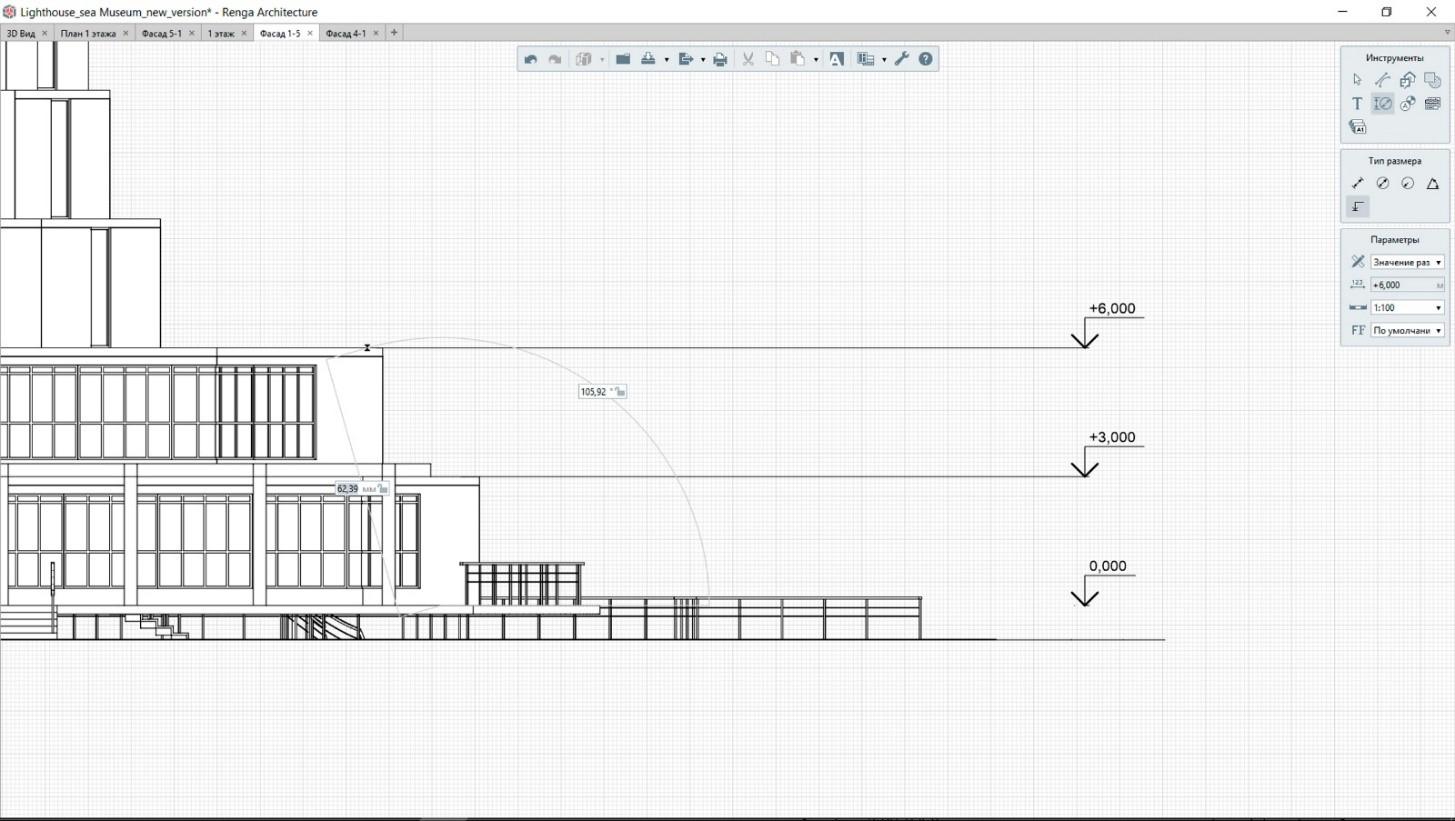
Рис. 16. Построение цепочки высотных отметок
Это, конечно, не автоматическое образмеривание, но получается несложно и довольно быстро.
Займёмся детализацией чертежей. При оформлении постоянно приходится делать выноски. Все привыкли делать это вручную. В моем случае надо было показать состав кровельного пирога. Использовала новую функцию Выносная надпись. Выбираем наиболее подходящий нам стиль и применяем.
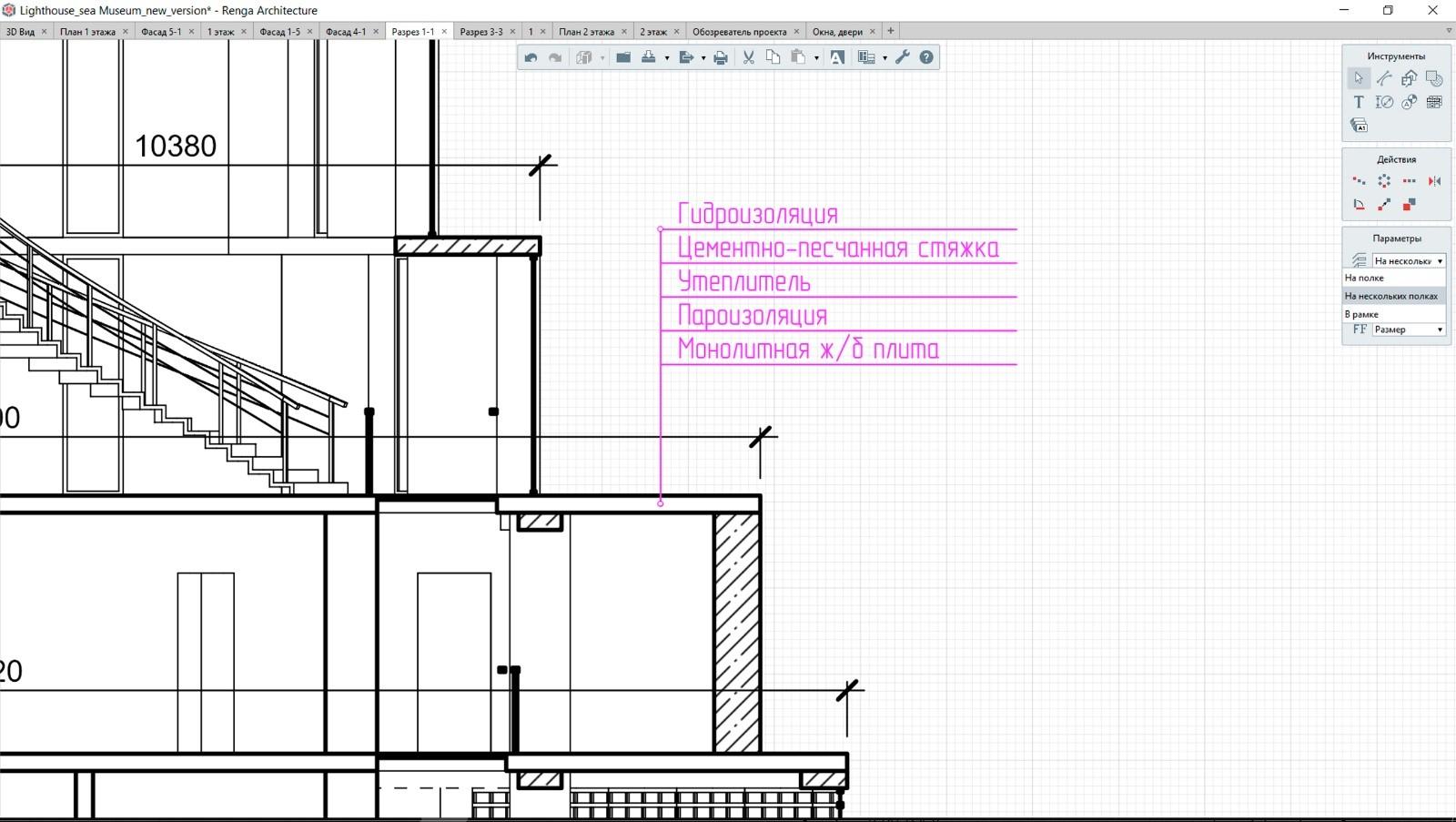
Рис. 17 Команда Выносная надпись
Кстати, добавился ещё один параметр при работе с Помещением. Теперь информация расширена, сейчас помимо кубатуры и метража мы видим и периметр, что необходимо при составлении смет как на общестроительные работы, так и на отделку, электрику и прочее.
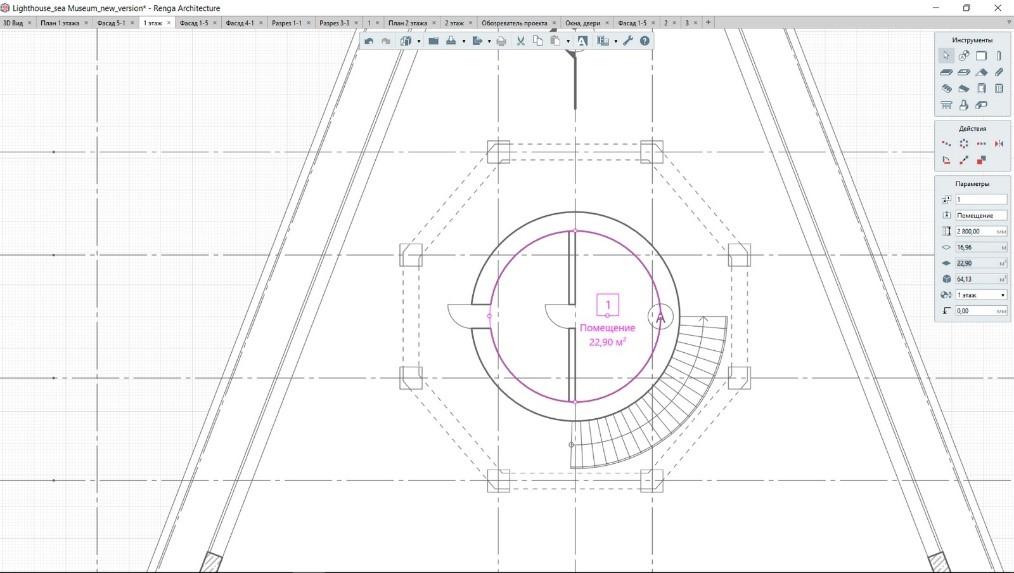
Рис. 18 Свойство помещения Периметр
Продолжаем. Когда работала над окнами, меняла их стиль. Теперь надо изменить у них марки, и некоторые Свойства (изменился производитель).
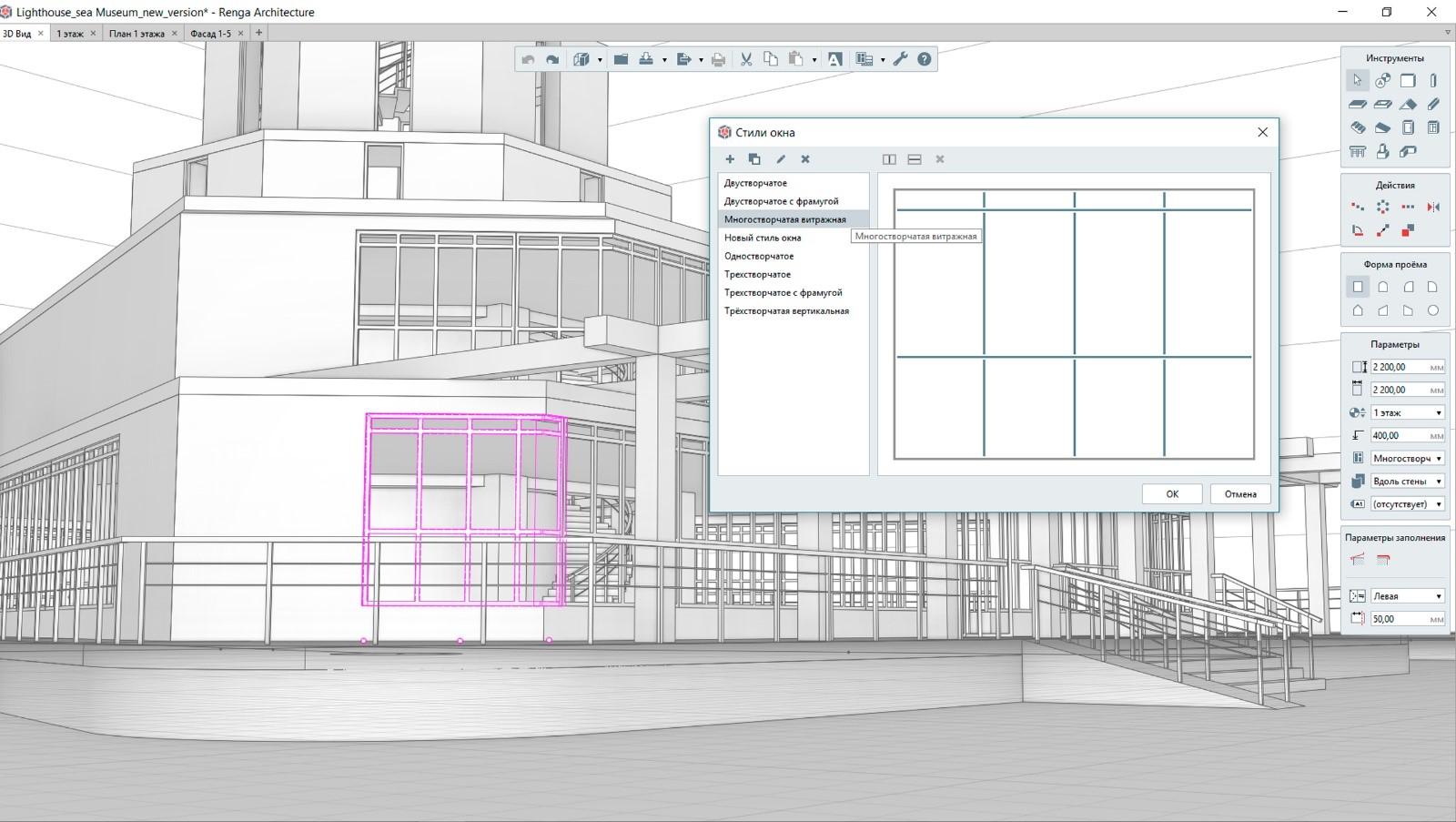
Рис.19. Правка стиля оконного проема.
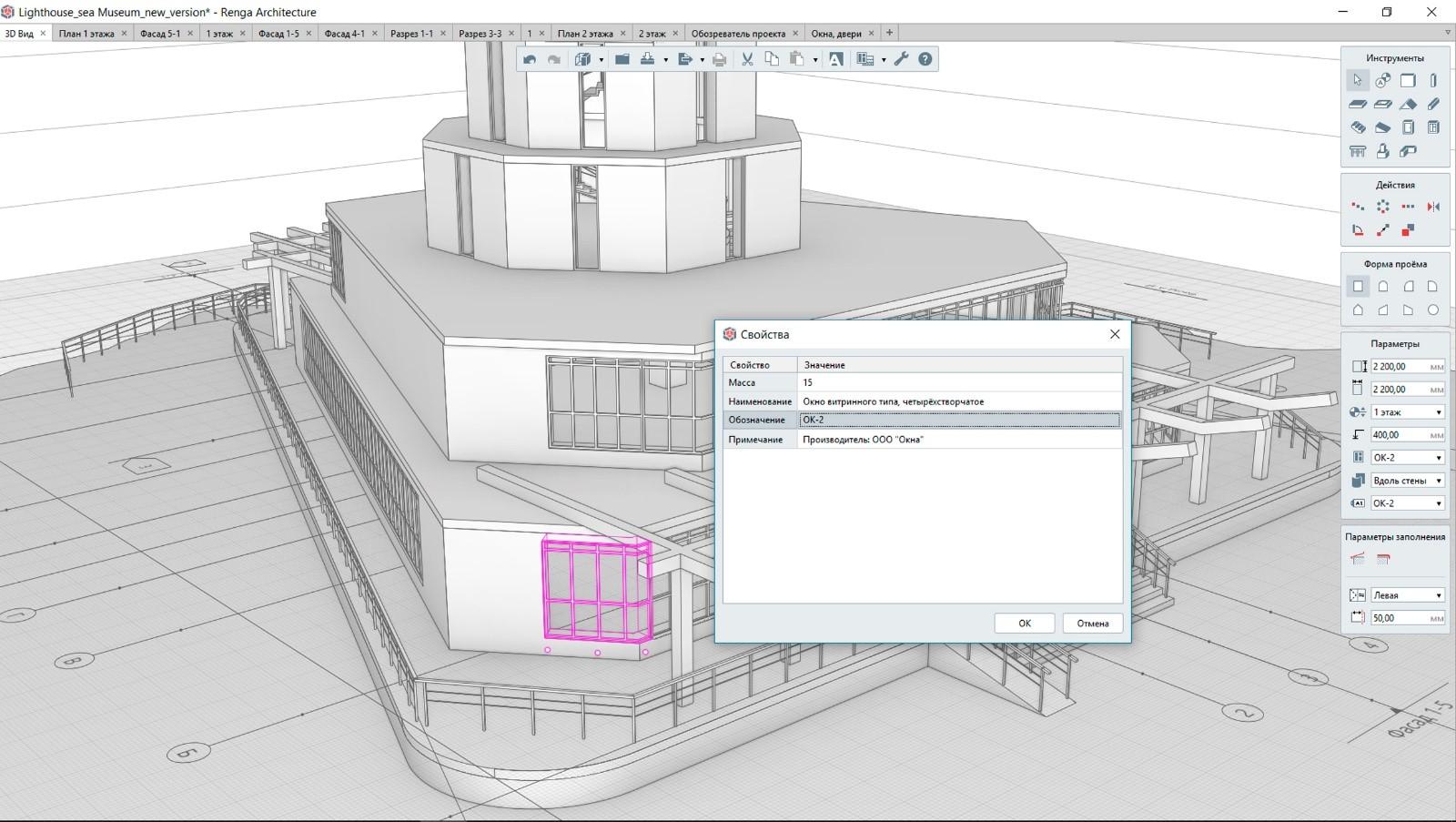
Рис. 20. Работа со свойствами и маркой Окна.
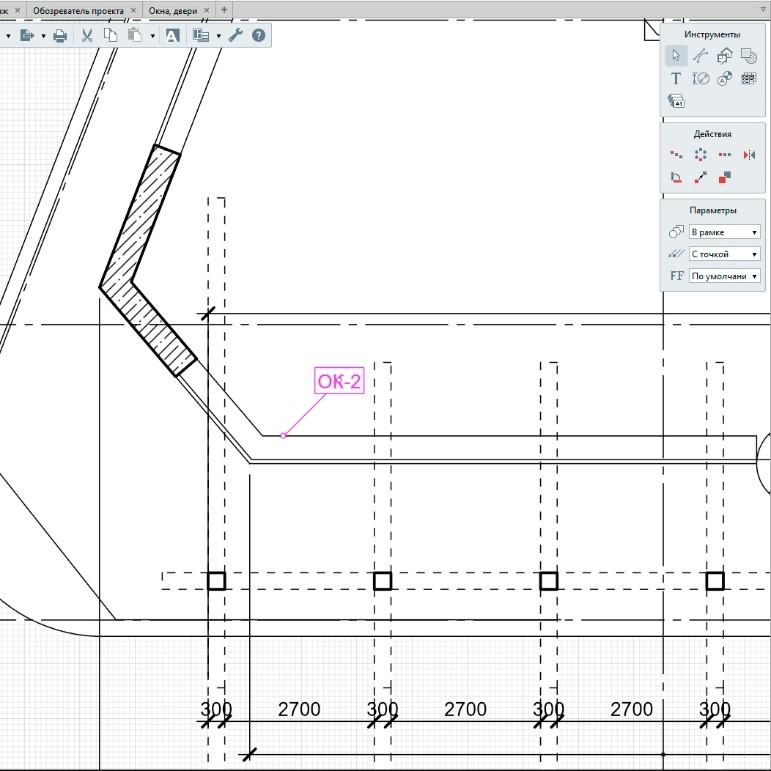
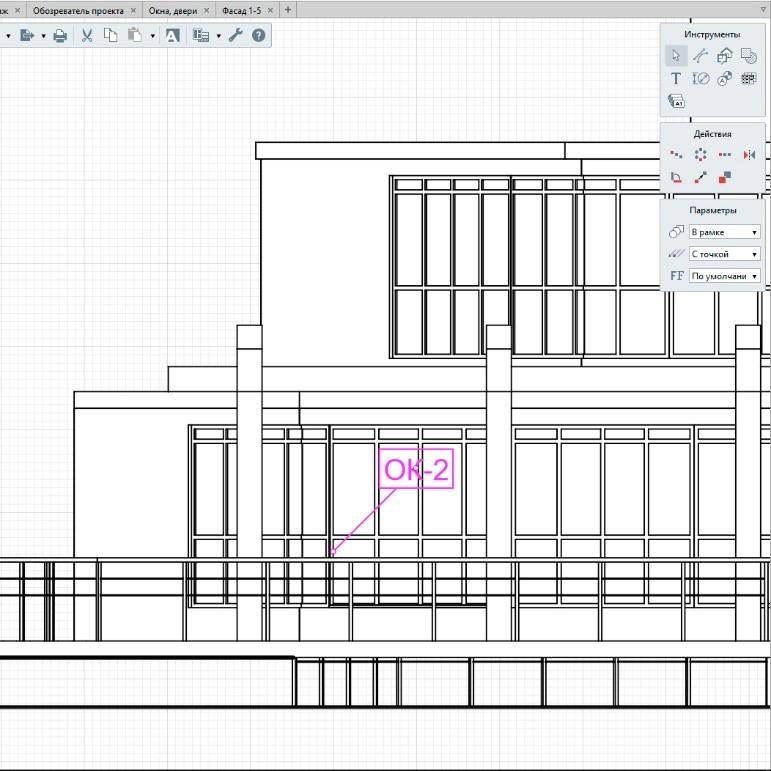
Рис. 21 и 22 Автоматическое обновление марки на чертеже.
Открываем план и разрез, смотрим маркировку. Всё поменялось. Отлично. Теперь мне не надо следить за тем, чтобы собственноручно обновлять на чертеже все марки, которые изменились в модели. И ещё о маркировке: свойства у одинаково промаркированных окон не меняются автоматически. Приходится вручную вводить информацию для каждого однотипного окна. Было бы здорово, если бы в дальнейшем эта функция улучшилась.
Работа над маяком закончена (хотя кто знает?).
В целом всё здорово. Новые функции сокращают работу над чертежами и освобождают время для творчества. Конечно, было бы замечательно, если в Renga появится возможность работы с примитивами, такими как куб, шар, пирамида, туба, земля, морфы и другими, избавив нас тем самым от импорта объектов и расширив возможности для проектирования. Но вообще, по моему мнению, Renga Architecture двигается вперёд очень даже быстро, а это хороший знак.
Всем спасибо и отличного настроения!
